Máy in là thiết bị không thể thiếu trong công việc và học tập hàng ngày. Tuy nhiên, đôi khi người dùng gặp phải tình trạng máy in không theo thứ tự, tức là các trang in ra bị đảo lộn, thường là in từ trang cuối cùng trở lên trang đầu tiên. Lỗi máy in không theo thứ tự này có thể gây khó chịu, lãng phí giấy mực và ảnh hưởng đến hiệu suất công việc. Bài viết này sẽ đi sâu phân tích nguyên nhân và cung cấp các giải pháp chi tiết để khắc phục tình trạng này một cách hiệu quả nhất. Nếu bạn đang gặp phải vấn đề máy in in ngược trang hoặc in sai thứ tự, hãy đọc tiếp để tìm hiểu cách giải quyết.
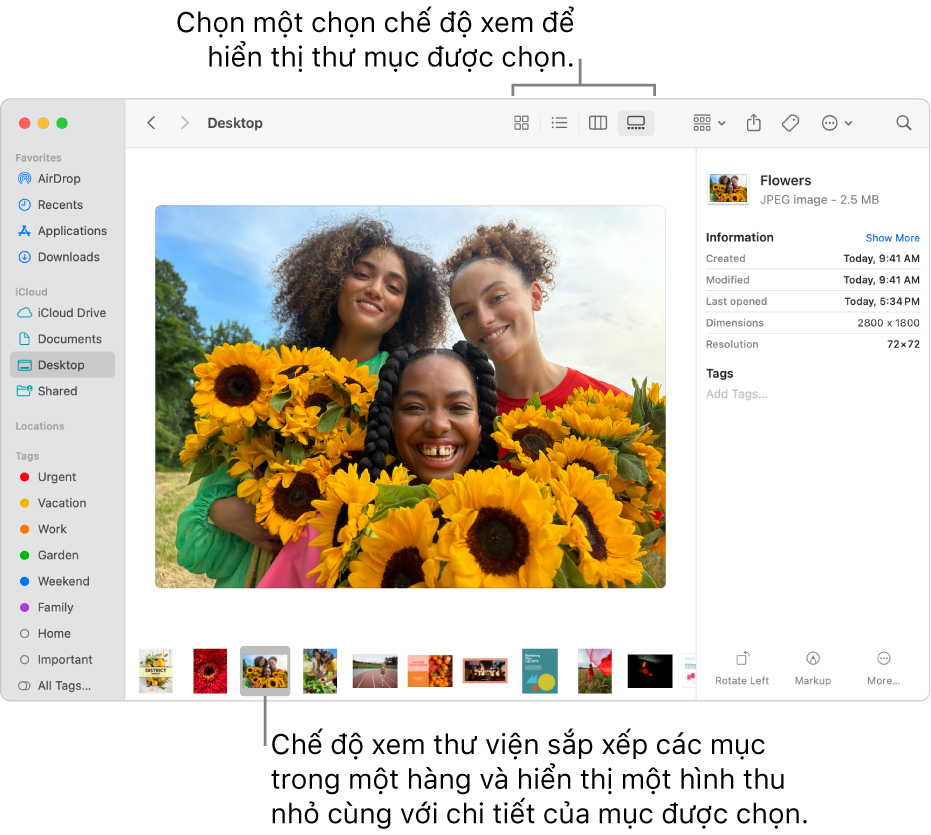
Máy in không theo thứ tự là gì?
Lỗi máy in không theo thứ tự là tình trạng các trang của tài liệu được in ra không đúng với trình tự logic ban đầu. Thay vì in theo thứ tự từ trang 1 đến trang N, máy in lại in theo thứ tự từ trang N về trang 1, hoặc thậm chí là một trình tự lộn xộn khác. Hiện tượng phổ biến nhất của lỗi này là máy in in từ trang cuối lên đầu. Điều này gây khó khăn khi cần sắp xếp lại tài liệu, đặc biệt với các tài liệu dài. Hiểu rõ bản chất của vấn đề này là bước đầu tiên để tìm ra giải pháp khắc phục chính xác và hiệu quả. Lỗi in ngược trang không chỉ xảy ra với một loại máy in cụ thể mà có thể xuất hiện trên nhiều dòng máy khác nhau từ các thương hiệu phổ biến.
Khi máy in gặp lỗi in ngược, các bản in sẽ được xếp chồng lên nhau theo thứ tự ngược. Điều này có nghĩa là trang đầu tiên của tài liệu sẽ nằm ở dưới cùng của tập giấy in ra và trang cuối cùng sẽ nằm ở trên cùng. Đối với người dùng đã quen với việc lấy bản in theo thứ tự từ trên xuống dưới, việc phải lật lại toàn bộ tài liệu để sắp xếp lại rất tốn thời gian và công sức. Đặc biệt trong môi trường văn phòng bận rộn, việc này có thể làm chậm trễ tiến độ công việc.
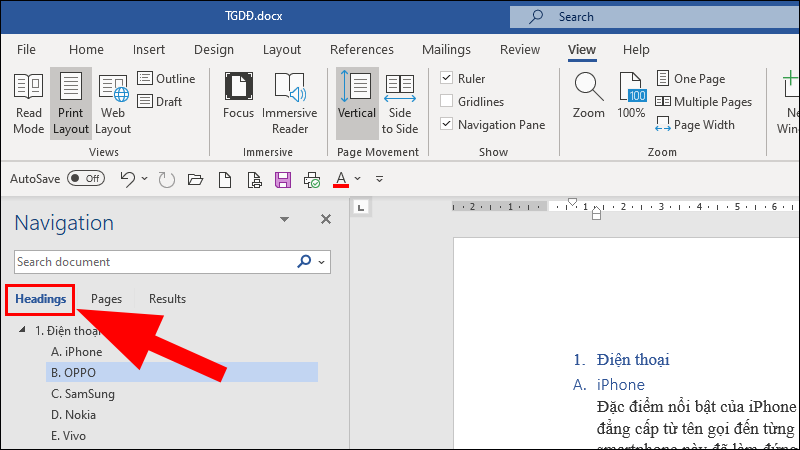
Nguyên nhân khiến máy in in ngược hoặc sai thứ tự
Có nhiều lý do dẫn đến tình trạng máy in không theo thứ tự. Việc xác định đúng nguyên nhân sẽ giúp bạn lựa chọn phương pháp khắc phục phù hợp và nhanh chóng. Dưới đây là các nguyên nhân phổ biến nhất gây ra lỗi in ngược trang hoặc in sai thứ tự:
Một trong những nguyên nhân chính và thường gặp nhất là do cài đặt thứ tự in trong phần mềm hoặc trình điều khiển máy in bị sai. Nhiều phần mềm soạn thảo văn bản (như Microsoft Word, Excel) và trình điều khiển máy in có tùy chọn “In ngược trang” (Print Pages in Reverse Order) hoặc “In từ trang cuối” được bật một cách vô tình. Chức năng này đôi khi hữu ích khi khay giấy ra của máy in làm các trang bị úp xuống, khiến việc in ngược giúp tài liệu sau khi in ra đã được sắp xếp đúng thứ tự từ trên xuống. Tuy nhiên, nếu khay giấy ra thông thường hoặc tùy chọn này bị bật mà không chủ ý, nó sẽ gây ra lỗi in sai thứ tự.
Nguyên nhân thứ hai có thể liên quan đến phiên bản cũ hoặc lỗi thời của trình điều khiển máy in (driver). Driver là phần mềm trung gian giúp máy tính giao tiếp với máy in. Nếu driver bị lỗi, cũ, hoặc không tương thích với hệ điều hành hoặc phần mềm đang sử dụng, nó có thể gây ra các hành vi in ấn bất thường, bao gồm cả việc in sai thứ tự các trang. Việc cập nhật driver máy in thường là một trong những bước khắc phục quan trọng khi gặp các vấn đề liên quan đến in ấn. Đôi khi, một bản cập nhật hệ điều hành cũng có thể gây xung đột với driver cũ.
Một số vấn đề về phần mềm đang sử dụng để in tài liệu cũng có thể là thủ phạm. Cài đặt in trong các ứng dụng cụ thể như Word, Excel, PowerPoint, Adobe Acrobat (PDF) có thể ghi đè lên cài đặt mặc định của máy in. Nếu trong cài đặt in của ứng dụng đó, tùy chọn in ngược được bật, thì máy in sẽ tuân theo cài đặt đó, dẫn đến việc in sai thứ tự dù cài đặt driver máy in đã đúng. Việc kiểm tra cài đặt in trong từng ứng dụng cụ thể là cần thiết.
Ngoài ra, các vấn đề liên quan đến hàng đợi in (Printer Spooler) trên máy tính cũng có thể gây ra lỗi. Hàng đợi in là dịch vụ của Windows (hoặc hệ điều hành khác) quản lý các lệnh in được gửi đến máy in. Nếu dịch vụ này bị kẹt, bị lỗi hoặc quá tải, nó có thể xử lý các lệnh in không đúng cách, dẫn đến các bản in bị in sai thứ tự. Việc khởi động lại dịch vụ hàng đợi in đôi khi giải quyết được các vấn đề in ấn kỳ lạ.
Hiếm gặp hơn, nhưng các vấn đề phần cứng của máy in hoặc cáp kết nối cũng có thể ảnh hưởng đến quá trình truyền dữ liệu in, gây ra lỗi in không theo thứ tự. Tuy nhiên, đây thường không phải là nguyên nhân chính của lỗi in ngược trang mà thường biểu hiện bằng các lỗi in khác như bản in bị hỏng, in chậm, hoặc không in được. Dù vậy, kiểm tra lại kết nối cáp USB hoặc mạng cũng là một bước khắc phục cơ bản.
Cuối cùng, lỗi hệ điều hành hoặc xung đột phần mềm trên máy tính cũng có thể là nguyên nhân gián tiếp. Các bản cập nhật Windows bị lỗi, các phần mềm diệt virus hoặc tường lửa chặn kết nối, hoặc các chương trình khác gây xung đột với quá trình in ấn đều có thể dẫn đến hành vi in không mong muốn, bao gồm lỗi in sai thứ tự. Việc kiểm tra và cập nhật hệ điều hành, hoặc tạm thời vô hiệu hóa các phần mềm bảo mật để kiểm tra cũng có thể giúp ích.

Cách khắc phục lỗi máy in không theo thứ tự hiệu quả
Sau khi đã hiểu rõ các nguyên nhân tiềm ẩn khiến máy in không theo thứ tự, chúng ta sẽ đi vào chi tiết các bước khắc phục cụ thể cho từng trường hợp. Hãy thử lần lượt các phương pháp dưới đây từ đơn giản đến phức tạp để giải quyết vấn đề của bạn.
1. Kiểm tra và thay đổi cài đặt thứ tự in trong phần mềm
Đây là nguyên nhân phổ biến nhất và cũng là cách khắc phục đơn giản nhất. Bạn cần kiểm tra cài đặt in trong phần mềm đang sử dụng và trong cài đặt driver máy in.
Trong Microsoft Word, Excel, PowerPoint:
Mở tài liệu bạn muốn in.
Chọn File > Print (hoặc nhấn Ctrl + P).
Tại cửa sổ Print, tìm đến mục Printer Properties (hoặc Printer Preferences, Page Setup – tên gọi có thể khác nhau tùy phiên bản phần mềm và driver máy in).
Trong cửa sổ cài đặt của máy in hiện ra, tìm các tùy chọn liên quan đến “Page Order”, “Print Order”, “Print Pages in Reverse Order”, “In ngược trang”, “In từ trang cuối”.
Đảm bảo rằng tùy chọn “In ngược trang” (Reverse Order) đang TẮT (Unchecked). Nếu nó đang bật, hãy bỏ tích chọn.
Nhấn OK để lưu thay đổi.
Quay lại cửa sổ Print chính, kiểm tra lại cài đặt “Pages” (Trang in) xem bạn có vô tình nhập sai thứ tự trang hay không (ví dụ: nhập “5-1” thay vì “1-5”). Đảm bảo bạn chọn “All Pages” hoặc nhập phạm vi trang theo đúng thứ tự bạn muốn (ví dụ: 1-10).
Thử in lại tài liệu.
Trong cài đặt Driver máy in (trên Windows):
Mở Control Panel > Devices and Printers (hoặc Settings > Devices > Printers & scanners).
Tìm máy in của bạn, nhấp chuột phải và chọn “Printing preferences”.
Trong cửa sổ Printing Preferences, tìm các tab như “Layout”, “Paper/Output”, “Advanced” hoặc các tùy chọn khác liên quan đến thứ tự in.
Tìm tùy chọn “Page Order”, “Print Order”, “Print Pages in Reverse Order”, “In ngược trang”, “In từ trang cuối”.
Đảm bảo rằng tùy chọn “In ngược trang” đang TẮT (Unchecked).
Nhấn Apply, sau đó OK để lưu thay đổi.
Thử in một tài liệu bất kỳ để kiểm tra.
Lưu ý: Vị trí và tên gọi chính xác của các tùy chọn cài đặt có thể khác nhau tùy thuộc vào hãng sản xuất máy in (Canon, HP, Epson, Brother, Samsung, Ricoh, v.v.) và phiên bản driver. Hãy tìm kiếm các thuật ngữ như “order”, “sequence”, “reverse”, “last page first”.
2. Cập nhật hoặc cài đặt lại trình điều khiển máy in (Driver)
Driver máy in lỗi thời hoặc bị hỏng là nguyên nhân phổ biến thứ hai. Việc cập nhật driver mới nhất thường khắc phục được nhiều vấn đề về in ấn.
Cách cập nhật Driver:
Truy cập trang web chính thức của nhà sản xuất máy in (ví dụ: hp.com, canon.com, epson.com, brother.com).
Tìm phần “Support” (Hỗ trợ) hoặc “Downloads” (Tải xuống).
Nhập tên model máy in của bạn.
Chọn đúng hệ điều hành (Windows, macOS, Linux) và phiên bản (Windows 10 64-bit, Windows 11 32-bit, v.v.).
Tải xuống trình điều khiển (driver) mới nhất được cung cấp.
Trước khi cài đặt driver mới, bạn nên gỡ bỏ driver cũ để tránh xung đột.
Để gỡ driver cũ: Mở Control Panel > Devices and Printers. Nhấp chuột phải vào máy in, chọn “Remove device” hoặc “Gỡ cài đặt thiết bị”. Sau đó, mở Device Manager (nhấn Windows + R, gõ devmgmt.msc, Enter), tìm mục “Printers” hoặc “Print queues”, tìm tên máy in của bạn, nhấp chuột phải và chọn “Uninstall device”. Tích chọn “Delete the driver software for this device” (nếu có).
Khởi động lại máy tính.
Chạy file cài đặt driver mới vừa tải xuống và làm theo hướng dẫn trên màn hình.
Sau khi cài đặt xong, khởi động lại máy tính lần nữa.
Thử in một tài liệu để kiểm tra xem lỗi máy in không theo thứ tự đã được khắc phục chưa.
Việc sử dụng driver chuẩn từ nhà sản xuất là rất quan trọng để đảm bảo máy in hoạt động ổn định và tương thích tốt nhất với hệ điều hành và phần mềm.
3. Khởi động lại dịch vụ Print Spooler trên Windows
Dịch vụ Print Spooler quản lý tất cả các lệnh in. Nếu dịch vụ này bị lỗi, nó có thể gây ra các vấn đề như máy in không in, in chậm, hoặc in sai thứ tự.
Cách khởi động lại Print Spooler:
Nhấn Windows + R để mở hộp thoại Run.
Gõ services.msc và nhấn Enter. Cửa sổ Services sẽ hiện ra.
Cuộn xuống tìm dịch vụ có tên “Print Spooler”.
Nhấp chuột phải vào “Print Spooler” và chọn “Restart”.
Nếu nút “Restart” bị mờ, bạn có thể chọn “Stop” trước, đợi vài giây, sau đó nhấp chuột phải lại và chọn “Start”.
Đóng cửa sổ Services.
Thử in lại tài liệu.
Việc khởi động lại dịch vụ này thường khắc phục được các lỗi liên quan đến hàng đợi in bị kẹt hoặc xử lý sai lệnh.
4. Kiểm tra và khắc phục lỗi hệ thống hoặc xung đột phần mềm
Đôi khi, lỗi in ấn có thể do các vấn đề sâu hơn trong hệ điều hành hoặc xung đột với các phần mềm khác.
Chạy trình gỡ rối (Troubleshooter) in ấn tích hợp trên Windows:
Mở Settings > Update & Security > Troubleshoot (trên Windows 10) hoặc Settings > System > Troubleshoot > Other troubleshooters (trên Windows 11).
Tìm “Printer” và chạy trình gỡ rối. Windows sẽ tự động tìm và cố gắng khắc phục các vấn đề phổ biến liên quan đến máy in.
Kiểm tra cập nhật Windows: Đảm bảo hệ điều hành của bạn được cập nhật đầy đủ. Các bản vá lỗi mới nhất có thể khắc phục các sự cố tương thích hoặc lỗi hệ thống gây ảnh hưởng đến in ấn.
Tạm thời vô hiệu hóa phần mềm diệt virus/tường lửa: Đôi khi, phần mềm bảo mật có thể hiểu nhầm dữ liệu in là mối đe dọa và gây cản trở quá trình in. Hãy thử tạm thời tắt phần mềm diệt virus hoặc tường lửa và in lại để kiểm tra. Nếu in được, bạn cần cấu hình lại phần mềm bảo mật để cho phép máy in hoạt động bình thường.
Kiểm tra xung đột phần mềm: Nếu lỗi in ngược chỉ xảy ra sau khi bạn cài đặt một phần mềm mới, hãy thử gỡ bỏ hoặc tắt phần mềm đó để xem vấn đề có được giải quyết không.
5. Kiểm tra cài đặt trong file PDF (nếu in từ PDF)
Khi in file PDF, đôi khi cài đặt trong trình đọc PDF (như Adobe Acrobat Reader) cũng có thể ảnh hưởng đến thứ tự in.
Mở file PDF bằng Adobe Acrobat Reader hoặc trình đọc PDF khác.
Vào File > Print (Ctrl + P).
Trong cửa sổ Print, kiểm tra các tùy chọn “Page Handling” hoặc “Advanced”.
Tìm các tùy chọn liên quan đến thứ tự in hoặc “Reverse Pages”. Đảm bảo rằng nó không được tích chọn.
Kiểm tra mục “Pages to Print” để chắc chắn bạn không nhập sai thứ tự các trang cần in.
Thử in lại file PDF đó.
6. Kiểm tra kết nối và phần cứng cơ bản
Mặc dù ít phổ biến là nguyên nhân của lỗi in ngược, nhưng việc kiểm tra kết nối và phần cứng cơ bản là cần thiết.
Đảm bảo cáp USB kết nối giữa máy tính và máy in được cắm chặt ở cả hai đầu. Nếu sử dụng máy in mạng, đảm bảo kết nối mạng ổn định.
Thử sử dụng một cáp USB khác nếu có thể.
Kiểm tra xem có bất kỳ vật cản nào trong khay giấy hoặc đường đi của giấy trong máy in hay không. Dù không trực tiếp gây ra lỗi in ngược, các vấn đề kẹt giấy có thể làm gián đoạn quá trình in và gây ra các lỗi khác.
Hãy chắc chắn rằng máy in của bạn không báo lỗi phần cứng nào khác (đèn báo lỗi nhấp nháy, màn hình hiển thị mã lỗi).
Nếu bạn đã thử tất cả các bước trên mà vẫn không khắc phục được tình trạng máy in không theo thứ tự, có thể máy in của bạn đang gặp vấn đề phức tạp hơn liên quan đến phần cứng bên trong hoặc cần sự can thiệp của kỹ thuật viên chuyên nghiệp. Trong trường hợp này, việc liên hệ với trung tâm bảo hành hoặc dịch vụ sửa chữa máy in uy tín là lựa chọn tốt nhất. Đơn vị như maytinhgiaphat.vn cung cấp các dịch vụ sửa chữa và bảo trì máy in, có thể giúp bạn chẩn đoán và khắc phục các lỗi kỹ thuật khó hơn.
Phòng ngừa lỗi máy in in ngược
Để giảm thiểu khả năng gặp lại lỗi máy in không theo thứ tự, bạn nên lưu ý một số điểm sau:
Luôn kiểm tra cài đặt in trước khi nhấn nút “Print”. Dành vài giây để xem lại các tùy chọn về số lượng bản in, phạm vi trang, và đặc biệt là thứ tự trang in trong cả phần mềm ứng dụng và cài đặt máy in.
Cập nhật driver máy in định kỳ. Các nhà sản xuất thường xuyên phát hành các bản cập nhật driver để sửa lỗi, cải thiện hiệu suất và tăng cường khả năng tương thích.
Sử dụng phần mềm gốc từ nhà sản xuất để cài đặt và quản lý máy in thay vì chỉ dựa vào tính năng cài đặt driver tự động của Windows. Phần mềm gốc thường cung cấp đầy đủ các tùy chọn cài đặt nâng cao.
Tránh cài đặt quá nhiều phần mềm in ấn hoặc quản lý máy in từ các nguồn không rõ ràng, vì chúng có thể gây xung đột.
Nếu thường xuyên in các tài liệu quan trọng, hãy thử in một trang kiểm tra hoặc một tài liệu nhỏ trước khi in toàn bộ để đảm bảo cài đặt đã đúng.
Lỗi máy in không theo thứ tự, đặc biệt là in ngược trang, là một vấn đề phổ biến nhưng thường có thể khắc phục được bằng cách kiểm tra và điều chỉnh các cài đặt phần mềm và driver. Bằng việc nắm vững các nguyên nhân và cách khắc phục được trình bày chi tiết ở trên, bạn hoàn toàn có thể tự giải quyết hầu hết các trường hợp lỗi này tại nhà hoặc văn phòng.
Hy vọng rằng với những hướng dẫn chi tiết trong bài viết này, bạn đã có thể tự tin xử lý khi gặp phải tình trạng máy in không theo thứ tự. Việc hiểu rõ quy trình in ấn và các tùy chọn cài đặt sẽ giúp bạn sử dụng máy in hiệu quả hơn và tránh được nhiều sự cố không mong muốn. Nếu gặp phải các vấn đề phức tạp hơn, đừng ngần ngại tìm đến sự trợ giúp từ các chuyên gia kỹ thuật.